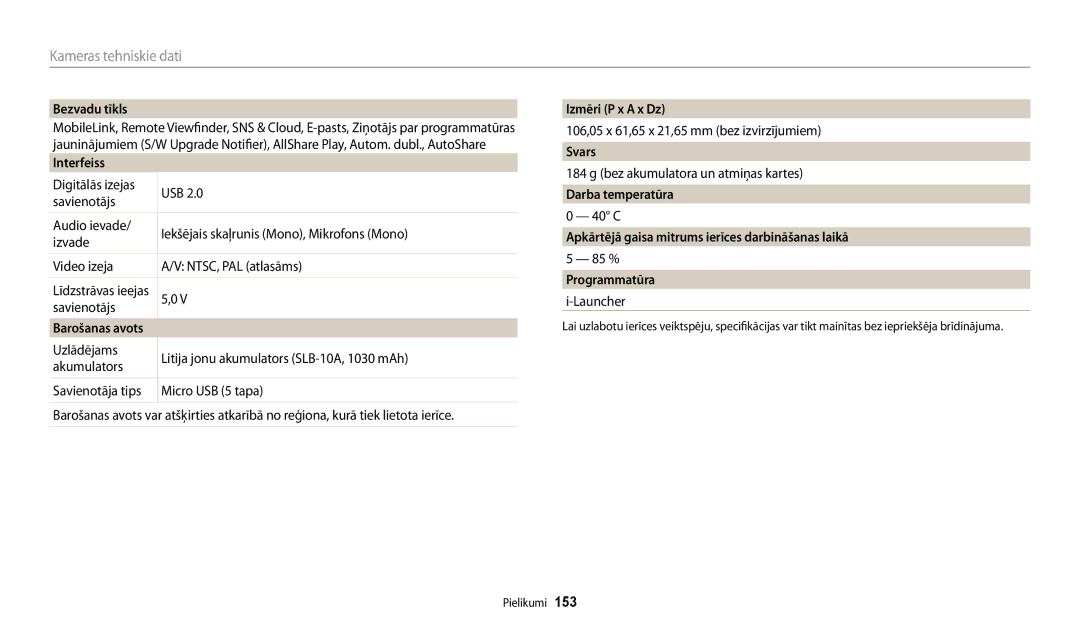Lietotāja Rokasgrāmata
Pretējā gadījumā var izraisīt aizdegšanos vai sprādzienu
Informācija par veselību un drošību
Neizjauciet kameru un nemēģiniet to remontēt
Nelietojiet kameru ar mitrām rokām
Nepieļaujiet mijiedarbību ar citām elektroniskām ierīcēm
Nelietojiet kameru elektrokardiostimulatoru tuvumā
Zibspuldzes uzliesmojuma laikā nepieskarieties tai
Pretējā gadījumā var izraisīt aizdegšanos vai traumu gūšanu
Ja nelietojat lādētāju, atvienojiet to no elektrotīkla
Datu pārsūtīšana un atbildība
129
Lietotāja rokasgrāmatas īss izklāsts
109
135
Režīms Indikators
Lietotāja rokasgrāmatā izmantotās norādes
Lietotāja rokasgrāmatā izmantotās ikonas
Ikona Funkcija
Objekts, fons un kompozīcija
Lietotāja rokasgrāmatā izmantotie izteicieni
Aizvara nospiešana
Ekspozīcija spilgtums
Kameras īpašie līdzekļi
Pogas Direct Link opcijas iestatīšana
Ieslēdziet AutoShare funkciju
Uzņemiet fotoattēlu
App viedtālrunī
Piekļūstiet MobileLink režīmam
Ja parādās uznirstošais ziņojums, izvēlieties iespēju
Pieskarieties un turiet
Piekļūstiet Remote Viewfinder režīmam
Lai apskatītu fotoattēlu, pieskarieties sīktēlam
Fotografēšanas piemēri Makro
Izvēlieties makro opciju Uzņemiet fotoattēlu
Sarkano acu korekcija . lpp
Problēmu novēršanas pamati
Sark.acu lab . lpp
Īsa informācija
Cilvēku fotografēšana
Saturs
Diafragmas atvēruma prioritātes lietošana
Saturs
100
129
Pamatfunkcijas
Padomi skaidrāku fotoattēlu uzņemšanai … ……
Komplektācija
Papildpiederumi
Aizvara poga Zibspuldze Iekšējā antena
Kameras izkārtojums
Ieslēgšanas/izslēgšanas poga
AF indikators/taimera spuldze
Tālummaiņas poga
Palaidiet priekšiestatīto Wi-Fi funkciju
Poga Direct Link
Uzņemšanas režīmā tuvināšana vai tālināšana
Pogas Direct Link izmantošana
Izvēlieties Vispārīgie → Direct Link Wi-Fi poga
Izvēlieties Wi-Fi funkciju . lpp
Pogas Direct Link opcijas iestatīšana
Akumulatora un atmiņas kartes izņemšana
Akumulatora un atmiņas kartes ievietošana
Atmiņas karšu adaptera izmantošana
Kameras ieslēgšana
Akumulatora uzlāde un kameras ieslēgšana
Akumulatora uzlāde
Kameras ieslēgšana demonstrēšanas režīmā
Nospiediet
Sākotnējā iestatīšana
Ekrāns var atšķirties atkarībā no atlasītās valodas
Sākotnējā iestatīšana
Ikona Apraksts
Apmācību ikonas
Fotografēšanas informācija
Fotografēšanas iespēja Ikona Apraksts
Ikonas Režīma ekrānā
Atlasīšanas režīmi
Diafragmas atvēruma prioritāte manuāli iestatiet
Izkārtojiet tos, izmantojot iepriekš iestatītus izkārtojumu
Zonu, lai to padarītu caurspīdīgu. Uzlieciet uz šīs zonas
Jaunuzņemto fotoattēlu . lpp
Modeļus . lpp
Ritiniet līdz iespējai vai izvēlnei
Opciju un izvēlņu atlasīšana
Izvēle ar pogām
Pagrieziet režīmu pārslēgu uz Nospiediet
Nospiediet / , lai izvēlētos baltā balansa opciju
Izvēle ar skārienu
Nospiediet , lai saglabātu iestatījumus
Traukšana viegli notrauciet ar pirkstu pa ekrānu
Skārienu žestu iemācīšana
Par histogrammām
Displeja un skaņas iestatīšana
Displeja tipa iestatīšana
Režīms Displeja tips
Opciju displeja skata iestatīšana
Skaņas iestatīšana
Izvēlieties Skaņa → Pīkstieni Izvēlieties iespēju
Iespēja Apraksts
Nospiediet , lai atgrieztos uzņemšanas režīmā
Fotoattēlu uzņemšana
Lai dzēstu foto, nospiediet un izvēlieties Jā
Tālummaiņa
Digitālā tālummaiņa
Intelli tālummaiņa
Uzņemšanas režīmā nospiediet
Izvēlieties Int. tālummaiņa
Intelli tālummaiņas iestatīšana
Kameras vibrācijas samazināšana OIS
Daļēja aizvara pogas nospiešana
Pareiza kameras turēšana
Fokusēšanas rāmis
Objekta iziešanas no fokusa novēršana
Fokusa fiksēšanas funkcijas lietošana
Papildfunkcijas
Gudrā automātiskā režīma lietošana
Gudrā automātiskā režīma lietošana
Pagrieziet režīmu pārslēgu uz Iestatiet vajadzīgās iespējas
Režīma Programma izmantošana
Iespēju sarakstu skatiet„Fotografēšanas iespējas . lpp
Aizvara ātrums
Diafragmas atvēruma vērtība
Mazs aizvara ātrums
Nospiediet → / , lai pielāgotu diafragmas atvēruma lielumu
Diafragmas atvēruma prioritātes lietošana
Pagrieziet režīmu pārslēgu uz Izvēlieties
Iestatiet iespējas
Aizvara prioritātes režīma lietošana
Nospiediet → / , lai pielāgotu aizvara ātrumu
Manuālā režīma lietošana
Varat arī vilkt pārslēgus ekrānā pa kreisi vai pa labi
Izvēlieties sižetu
Gudrā režīma lietošana
Līdz pusei nospiediet pogu Aizvars
Panorāmas režīma izmantošana
Kad pabeigts, atlaidiet Aizvars
Panorāmas režīma izmantošana
Pieskarieties pie Iestatīt
Magic Plus režīma izmantošana
Mana maģiskā rāmja režīma izmantošana
Izvēlieties rāmi
Pieskarieties pie , lai saglabātu fotoattēlu
Sadalītās uzņemšanas režīma izmantošana
Izvēlieties sadalīto stilu
Uz ekrāna paritiniet animējamo zonu
Foto filmas režīma lietošana
Pieskarieties pie , lai saglabātu fotoattēlu
Foto filtru režīma izmantošana
Izvēlieties efektu
Skice Pielieto ar pildspalvu zīmētas skices efektu Zivs acs
Video filtru režīma izmantošana
Pielietojiet„tilt-shift sasvēruma-nobīdes efektu
Acs objektīva efektu
Ierakstīšanas pauze
Video ierakstīšana
Pagrieziet režīmu pārslēgu uz , , , , vai
Dažos režīmos šī funkcija var nebūt atbalstīta
Ikona
Video ierakstīšana ar viedā sižetu uztveršanas funkciju
Ainavas Saulriets Skaidras debesis Mežainas vietas
Fotografēšana tumsā … ……………………………
Izšķirtspējas un kvalitātes izvēle … ………………
Kameras fokusa maiņa … …………………………
Izvēlieties Fotogrāfijas izmērs
Izšķirtspējas un kvalitātes izvēle
Izšķirtspējas izvēle
Izvēlieties Video uzņemšanas izšķirtspēja
Ļoti augsta uzņemiet attēlus ar ļoti augstiem kvalitātes
Foto kvalitātes izvēlēšanās
Iestatījumiem
Sarkano acu efekta novēršana
Fotografēšana tumsā
Zibspuldzes lietošana
Zibspuldze netiek aktivizēta
Zibspuldzes iespējas iestatīšana
Izslēgt
Sarkano acu novēršana
Lēnā sinhr
Zibspuldzes intensitātes pielāgošana
Sarkano acu korekcija
ISO jutības pielāgošana
Makro lietošana
Kameras fokusa maiņa
Automātiskās fokusēšanas lietošana
Fokusa attāluma manuāla pielāgošana
Izvēlieties Manuālais fokuss
Nospiediet / , lai pielāgotu fokusa attālumu
Auto makro
Fokusa pielāgošana ar skārienu
Fokusa apgabala pielāgošana
Izvēlieties Fokusa apgabals
Izvēlieties Skāriena AF → Noteikšanas AF
Pieskarieties objektam, lai uzņemtu fotoattēlu
Izvēlieties Skāriena AF → Viena pieskāriena uzņ
Viena pieskāriena uzņ. izmantošana
Pašportreta uzņemšana
Sejas noteikšanas funkcijas lietošana
Seju noteikšana
Izvēlieties Sejas noteikšana → Normāla
Izvēlieties Sejas noteikšana → Smaida uzņēmums
Smaida uzņēmums
Mirkšķināšanas noteikšana
Izveidojiet kadra kompozīciju
Padomi seju noteikšanai
Nospiediet / , lai pielāgotu ekspozīciju
Spilgtuma un krāsas pielāgošana
Manuāla ekspozīcijas pielāgošana EV
Uzņemšanas režīmā nospiediet Izvēlieties EV
Bez ACB
Pretgaismas kompensēšana ACB
Mērīšanas iespējas maiņa
Daudzpunktu
Baltā balansa iestatījumu izvēle
Krāsu temperatūras pielāgošana
Izvēlieties Baltā balanss → Krāsas temp
Baltā balansa iepriekš iestatīto iespēju pielāgošana
Lietotāja iest
Izvēlieties Baltā balanss → Lietotāja iest
Baltā balansa noteikšana
Uzņemšanas režīmā nospiediet Izvēlieties iespēju
Sērijveida fotoattēlu uzņemšanas režīmu lietošana
Nepārtraukta fotografēšana
Pastāvīgs
Uzņemšana ar automātisku ekspozīcijas secīgu iestatīšanu
Uzņemšanas režīmā nospiediet Izvēlieties AE tveršana
Izvēlieties Attēl.pielāg Izvēlieties iespēju
Attēlu pielāgošana
Nospiediet / , lai pielāgotu katru vērtību
Sound Alive izsl. lai ierakstītu tālummaiņas radīto troksni
Tālummaiņas skaņas līmeņa samazināšana
Aktivizējiet tālummaiņas trokšņa novēršanas funkciju
Deaktivizējiet tālummaiņas trokšņa novēršanas funkciju
Atskaņošana/Rediģēšana
Nospiediet / , lai ritinātu failu sarakstā
Fotoattēlu un videoklipu skatīšana atskaņošanas režīmā
Atskaņošanas režīma aktivizēšana
Fotoattēla faila informācija
Video faila informācija
Failu kā sīktēlu skatīšana
Datums skatiet failus pēc tā datuma, kad tie tika saglabāti
Failu skatīšana pēc kategorijas
Visu skatīt failus parastā veidā
Failo rūšis skatiet failus pēc failu tipa
Izvēlieties Dzēst → Vairāku failu dzēš
Atskaņošanas režīmā atlasiet aizsargājamo failu Nospiediet
Atkārtojiet 1.un 2. darbību, lai aizsargātu papildu failus
Failu aizsardzība
Izvēlieties Kopēt uz karti
Fotoattēlu skatīšana
Izvēlieties Dzēst → Dzēst visu
Failu kopēšana atmiņas kartē
Panorāmisku foto skatīšana
Atskaņošanas režīmā ritiniet līdz panorāmiskajam foto
Nospiediet , lai atgrieztos atskaņošanas režīmā
Funkcija Apraksts
Atskaņošanas režīmā nospiediet
Atskaņošanas režīmā ritiniet līdz GIF failam
Nospiediet Lai atgrieztos atskaņošanas režīmā
Izvēlieties Slīdrādes opcijas
Videoklipa atskaņošana
Atlasiet Apgrieziet filmu
Attēla tveršana no videoklipa
Nospiediet Vai pieskarieties pie Gala punkts
Nospiediet vai pieskarieties Tveršana
Vai pieskarieties pie Apgriezt, lai apgrieztu video
Fotoattēlu lieluma maiņa
Fotoattēla rediģēšana
Fotoattēla pagriešana
Pielietojiet fotoattēliem īpašus efektus
Fotoattēla apgriešana
Viedo filtru efektu lietošana
Bez efekta
Fotoattēlu pielāgošana
Pieskarieties pie
Nospiediet Lai pielāgotu iespēju
Sarkano acu efekta noņemšana
Pagrieziet režīmu pārslēgu uz
Failu skatīšana televizorā
Izvēlieties Savienojamība → Video izeja
Pievienojiet kameru datoram kā noņemamu disku
Failu pārsūtīšana uz datoru
Izvēlieties Savienojamība → i-Launcher → Izslēgt
Dators automātiski atpazīst kameru
Kameras atvienošana operētājsistēmā Windows XP
Ieslēdziet kameru
Izvēlieties Savienojamība → i-Launcher → Ieslēgt
Programmu izmantošana datorā
Launcher instalēšana
Datorā parādīsies i-Launcher saīsne
Operētājsistēmas Windows prasības
Launcher izmantošana
Launcher izmantošanas laikā pieejamas programmas
Elements Prasības
Operētājsistēmas Mac prasības
Launcher atvēršana
Fotoattēlu skatīšana
Multivides apskates programmas izmantošana
Faila nosaukums
Videoklipu skatīšana
Samsung i-Launcher ekrānā noklikšķiniet uz Firmware Upgrade
Datora Auto Backup programmas lejupielāde
Programmaparatūras atjaunināšana
Savienojuma izveidošana ar lokālo bezvadu
AllShare Play izmantošana, lai sūtītu failus ………
Ekspromts AP Drošs AP
Savienojuma izveide ar lokālo bezvadu tīklu
Izvēlieties AP
Izvēlieties Atsvaidzināt, lai atjaunotu savienojamās AP
Tīkla iespēju iestatīšana
Pieteikšanās pārlūkprogrammas izmantošana
Izvēlieties IP iestatījums → Manuāli
Manuāla IP adreses iestatīšana
Tīkla savienojuma veidi
Teksta ievade
Kamerā ļaujiet viedtālrunim izveidot savienojumu ar kameru
Failu automātiskā saglabāšana viedtālrunī
Kamerā izvēlieties AutoShare → Ieslēgt
Uzņemiet fotoattēlu ar kameru
Izvēlieties uz kameras esošo nosūtīšanas iespēju
Fotoattēlu un videoklipu pārsūtīšana uz viedtālruni
Kamera nosūtīs failus
Viedtālruņa izmantošana aizvara palaišanai
Viedtālrunī iestatiet šādas uzņemšanas opcijas
Lai uzņemtu fotoattēlu, atlaidiet
Lai iestatītu fokusu, viedtālrunī pieskarieties un turiet
Fokuss tagad ir automātiski iestatīts uz Daudzpunktu AF
Autom. dublēšanas programmas instalēšana jūsu datorā
Fotoattēlu un videoklipu pārsūtīšana uz datoru
Izvēlieties OK
Izvēlieties datoru dublēšanai
Lai manītu datoru dublēšanai, izvēlieties
Izvēlieties Sūtītāja iestatījums
Fotoattēlu vai video sūtīšana, izmantojot e-pastu
Pasta iestatījumu maiņa
Informācijas saglabāšana
Izvēlieties Paroles nomaiņa
Izvēlieties Paroles iestatīšana → Ieslēgt
Kad parādīsies uznirstošais ziņojums, izvēlieties OK
Pasta paroles iestatīšana
Izvēlieties Nākamais Atlasiet failus nosūtīšanai
Fotoattēlu vai video sūtīšana, izmantojot e-pastu
Kamera nosūtīs e-pastu
Fotoattēlu vai videoklipu augšupielāde
Fotoattēlu vai videofailu koplietošanas vietņu izmantošana
Piekļūšana vietnei
Atlasiet Augšupielādēt
Fotoattēlu vai videofailu koplietošanas vietņu izmantošana
Pagrieziet režīmu pārslēgu uz Izvēlieties → Tīmekļa krātuve
AllShare Play izmantošana, lai sūtītu failus
Fotoattēlu augšupielāde tiešsaistes krātuvē
Nospiežot un tad izvēloties Mainīt tīmekļa krātuvi
Izvēlieties → Tuvumā esošās ierīces
Papildu informāciju skatiet ierīces lietošanas rokasgrāmatā
AllShare Play izmantošana, lai sūtītu failus
Un izvēlieties Koplietot Wi-Fi → Wi-Fi Direct
Fotoattēlu pārsūtīšana, izmantojot Wi-Fi Direct
Kameras Wi-Fi Direct ierīču sarakstā izvēlieties ierīci
Nospiediet
Iestatījumi
Pagrieziet režīmu pārslēgu uz Izvēlieties izvēlni
Iestatījumu izvēlne
Piekļūšana iestatījumu izvēlnei
Izvēlieties elementu
Ekrāns
Skaņa
Elements Apraksts
Savienojamība
Vispārīgi
Elements
Ieraksts
Wi-Fi poga
Laiks. Izslēgts *, Datums , Dat. un laiks
Izslēgts, 1 min., 3 min.*, 5 min., 10 min
Pielikumi
Kļūdu paziņojumi
Kļūdas paziņojums Ieteicamais risinājums
Nav attēlu faila
Atmiņa pilna
Fotogrāfijas
Kameras objektīvs un displejs
Kameras apkope
Kameras tīrīšana
Kameras korpuss
Kameras lietošana un glabāšana
Informācija par atmiņas kartēm
Atbalstītās atmiņas kartes
Izmērs
Atmiņas kartes ietilpība
Izmērs Ļoti augsta Augsta Normāla
Izmērs Ļoti augsta Augsta
Brīdinājumi, kas jāņem vērā, izmantojot atmiņas kartes
Akumulatora darbības laiks
Informācija par akumulatoru
Akumulatoru tehniskie dati
Specifikācija Apraksts
Brīdinājumi attiecībā uz akumulatora lietošanu
Paziņojums par zemu akumulatora uzlādes līmeni
Piezīmes par akumulatora lietošanu
Piezīmes par akumulatora uzlādi
Piezīmes par uzlādi, ja kamera ir pievienota datoram
Vadlīnijas, kā atbrīvoties no izstrādājuma
Akumulatora uzlādes vadlīnijas
Pirms sazināties ar klientu apkalpošanas centru
Problēma Ieteicamais risinājums
Nevar demonstrēt failus
Atbilstoši
Atmiņas kartes kļūda
Fotoattēls ir neskaidrs
Pārtrauc savienojumu ar
Televizorā nav redzami
Dators neatpazīst kameru
Kameru
Fokusēšana
Kameras tehniskie dati
Attēla sensors
Ekspozīcija
Datuma uzrādīšana
Kameras kustību samazināšana
Baltā balanss
Fotografēšana
Ikona Izmērs
Efektiem, Video klips
4320 X 3648 X 2832 X 2592 X 1984 X 1920 X 1024 X
Izmēri P x a x Dz
Bezvadu tīkls
Interfeiss
Svars
Terminu skaidrojums
Exif maināms attēlu failu formāts
EV kompensācija
EV ekspozīcijas vērtība
Fokusēšanas attālums
LCD šķidro kristālu displejs
ISO jutība
Jpeg Apvienotā fotoekspertu grupa
Mērīšana
Izšķirtspēja
Optiskā tālummaiņa
Kvalitāte
Baltā balanss krāsu balanss
Piemērojams valstīs ar atsevišķām savākšanas sistēmām
Alfabētiskais rādītājs
Auto makro Makro Manuālais fokuss
Centra AF Daudzpunktu AF
Foto filma 56 Foto filtrs
Centrs Daudzpunktu Punkts
Piekļuve
Notraukšana Pieskaršana Vilkšana
Displejs Kameras korpuss Objektīvs
Apgriešana Tveršana
Zibspuldze Aizpildоt 65 Automātisks 65 Izslēgts